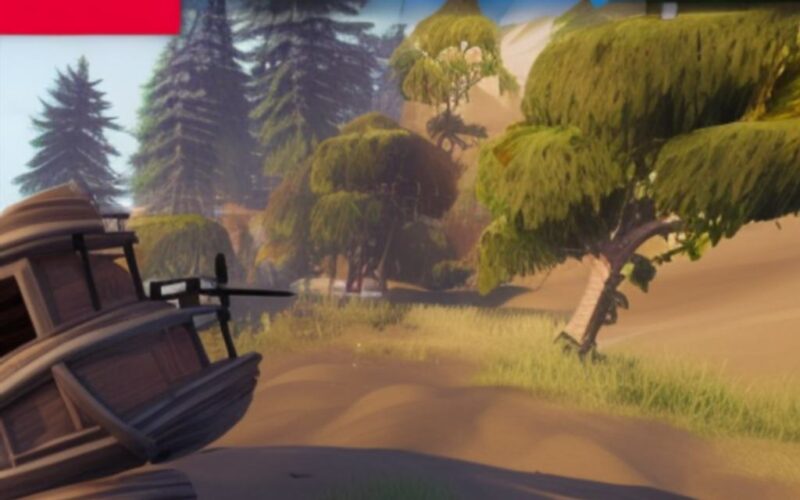Jeśli grasz w gry na komputerze, prawdopodobnie masz zainstalowany Epic Games Launcher. Jest to aplikacja, która pozwala na łatwe pobieranie i uruchamianie gier wydanych przez Epic Games. Niestety, czasami Launcher może napotkać problemy i przestać działać poprawnie. W tym artykule omówimy najczęstsze problemy z Launcherem i jak je naprawić.
Launcher nie uruchamia się
Jednym z najczęstszych problemów z Launcherem jest to, że nie uruchamia się w ogóle. Może to mieć wiele przyczyn, ale najczęściej wynika to z problemów związanych z plikami Launcher.
Aby naprawić ten problem, spróbuj najpierw wyłączyć antywirusa na chwilę i uruchomić Launcher ponownie. Jeśli to nie działa, spróbuj przeinstalować Launcher. Upewnij się, że masz najnowszą wersję Launcheru i zainstaluj ją na nowo. Jeśli nadal masz problemy, skontaktuj się z supportem Epic Games.
Launcher przestaje działać
Inny częsty problem z Launcherem polega na tym, że przestaje działać podczas korzystania z niego. Może to być spowodowane problemami z plikami, ale może też wynikać z problemów związanych z zainstalowanymi na komputerze aplikacjami lub sterownikami.
Aby naprawić ten problem, spróbuj najpierw przeinstalować Launcher. Upewnij się, że masz najnowszą wersję Launcheru i zainstaluj ją na nowo. Jeśli nadal masz problemy, sprawdź, czy masz zainstalowane najnowsze aktualizacje systemu Windows. Możesz także spróbować zaktualizować sterowniki do swojej karty graficznej. Jeśli to nie działa, skontaktuj się z supportem Epic Games.
Gra nie uruchamia się poprawnie
Czasami problem z Launcherem polega na tym, że gra nie uruchamia się poprawnie po jej pobraniu i instalacji. Może to wynikać z problemów związanych z plikami gry lub problemów związanych z komputerem, na którym jest zainstalowana gra.
Aby naprawić ten problem, spróbuj najpierw przeinstalować Launcher. Upewnij się, że masz najnowszą wersję Launcheru i zainstaluj ją na nowo. Sprawdź również, czy masz zainstalowane najnowsze aktualizacje systemu Windows i czy zaktualizowałeś sterowniki do swojej karty graficznej. Jeśli nadal masz problemy, skontaktuj się z supportem Epic Games.
FAQs
Jak przeinstalować Epic Games Launcher
Aby przeinstalować Epic Games Launcher, należy najpierw odinstalować obecną wersję. W tym celu otwórz Panel Sterowania i przejdź do sekcji “Programy i funkcje”. Znajdź Epic Games Launcher na liście zainstalowanych programów, kliknij go prawym przyciskiem myszy i wybierz “Odinstaluj”.
Po odinstalowaniu Launcheru pobierz najnowszą wersję z oficjalnej strony Epic Games i zainstaluj ją. Postępuj zgodnie z instrukcjami wyświetlanymi na ekranie i upewnij się, że instalujesz program we właściwym folderze.
Jak zresetować Epic Games Launcher
Jeśli masz problemy z Launcherem, możesz spróbować zresetować go do ustawień domyślnych. Aby to zrobić, otwórz Menedżer zadań i zakończ procesy Epic Games Launcher oraz Unreal Engine. Następnie otwórz okno eksploratora plików i przejdź do folderu “%LOCALAPPDATA%EpicGamesLauncherSavedConfigWindows”. Usuń plik “GameUserSettings.ini”.
Uruchom Launcher ponownie i powinien on zostać zresetowany do ustawień domyślnych. Upewnij się, że masz zainstalowaną najnowszą wersję Launcheru przed przeprowadzeniem tego procesu.
Jak zaktualizować Epic Games Launcher
Możesz zaktualizować Epic Games Launcher do najnowszej wersji, korzystając z automatycznego systemu aktualizacji. Aby to zrobić, po prostu uruchom Launcher i poczekaj, aż pojawi się okno informujące o dostępnej aktualizacji. Postępuj zgodnie z instrukcjami wyświetlanymi na ekranie, aby zainstalować aktualizację.
Jeśli nie masz dostępu do automatycznego systemu aktualizacji, możesz pobrać najnowszą wersję Launcheru z oficjalnej strony Epic Games i zainstalować ją na nowo.
Podobne tematy